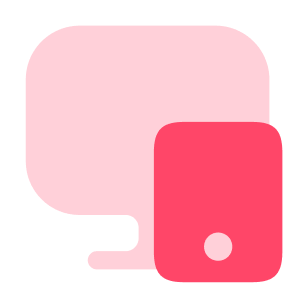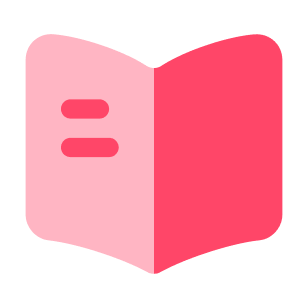Как изменить или убрать фон в PDF-файле?
Если вам необходимо убрать фон в PDF-файле, есть несколько методов, которыми вы можете воспользоваться. Часто это требуется для того, чтобы улучшить внешний вид PDF-файлов. К счастью, существует несколько инструментов, которые могут помочь вам удалить фон из PDF-файлов. Эти инструменты работают как онлайн, так и офлайн, они позволяют быстро и легко выполнить эту задачу.
Первый такой инструмент — программа Adobe Acrobat или любой графический редактор, например, Adobe Photoshop или GIMP. В Adobe Acrobat вы можете воспользоваться инструментами "Фон" или "Удалить фон", чтобы легко убрать нежелательные элементы. Если у вас есть опыт работы с графическими редакторами, такими как Photoshop или GIMP, вы можете открыть PDF-файл в такой программе и использовать инструменты выделения, удаления или изменения цвета фона.
Как удалить фон в Adobe Acrobat:
- Откройте PDF-файл в Adobe Acrobat на вашем компьютере.
- В разделе "Инструменты" выберите опцию "Оформление" или "Редактирование PDF".
- Выберите инструмент "Фон" или "Удалить фон", в зависимости от доступных возможностей программы.
- Следуйте инструкциям программы, чтобы убрать фон или изменить его цвет или прозрачность.
- После завершения изменений сохраните файл.
Если вы предпочитаете работать в графическом редакторе и умеете это делать, то убрать фон не составит для вас труда. Просто откройте файл в нужном графическом редакторе, например Adobe Photoshop или GIMP. Выделите нужную область с фоном, который вы хотите удалить, для этого используйте инструменты выделения или лассо. Затем удалите выделенную область или примените инструменты для изменения цвета или прозрачности фона. Осталось только сохранить изменения и экспортировать файл обратно в формат PDF.
Удалить фон из PDF-файла онлайн
Если вы ищете простой способ удалить фон из PDF-файла, онлайн-инструменты, такие как Google Документы и другие редакторы PDF, также могут быть полезными. С помощью этих инструментов вы можете быстро и эффективно удалить нежелательный фон из ваших PDF-файлов, не прибегая к использованию сложных графических редакторов.
Чтобы удалить фон из PDF-файла с помощью Google Документов, вы можете начать с загрузки документа на свой Google Диск. После загрузки щелкните правой кнопкой мыши на документе, выберите "Открыть с помощью" и выберите "Google Документы". Затем выберите изображение или графику, из которой вы хотите удалить фон, и нажмите на "Параметры форматирования". Затем выберите "Перекрасить" и выберите "Установить прозрачный цвет". Наконец, щелкните на фоне, который вы хотите удалить, и Google Документы сделает его прозрачным.
Также существуют другие онлайн-редакторы PDF, такие как Smallpdf и Sejda, которые помогут вам удалить фон из PDF-файлов. Эти инструменты просты в использовании и предлагают ряд возможностей для настройки внешнего вида вашего PDF-документа.
Однако стоит отметить, что некоторые PDF-файлы могут требовать более продвинутых инструментов или техник для успешного удаления фона. Кроме того, некоторые онлайн-инструменты могут иметь ограничения или требовать оплаты за расширенные функции.
К счастью, если перед вами стоит простая задача удалить серый фон с фотографии вашей подписи или печати, вы можете не тратить время на изучение новых программ и интерфейсов графических редакторов. СкиньСкан поможет вам выполнить эту задачу быстро и легко.
Для того, чтобы удалить фон с подписи, печати или других контрастных картинок мы рекомендуем использовать СкиньСкан.
- Зайдите на сайт СкиньСкан.рф и загрузите фото подписи, печати или другой картинки, которая требует изменения фона.
- Выберите опцию убрать фон и внесите необходимые изменения.
- Сервис СкиньСкан.рф предоставляет простой и интуитивно понятный интерфейс, который поможет вам легко изменить фон в изображениях.
Теперь у вас есть несколько методов, которыми вы можете воспользоваться для изменения или удаления фона в PDF-файлах. Выберите наиболее удобный для вас способ и создавайте документы, которые выглядят профессионально без нежелательных фоновых элементов.